პრობლემის გადასაჭრელად ხელახლა დააინსტალირეთ .NET Core Runtime
- ეს შეცდომა შეიძლება მოხდეს, თუ NET Core აპი დაზიანებულია ან აკლია მნიშვნელოვანი ფაილები.
- გამოსასწორებლად, სცადეთ აპლიკაციის ხელახლა ინსტალაცია ან გაუშვით SFC სკანირება Command Prompt-ის მეშვეობით.

Xდააინსტალირეთ ჩამოტვირთვის ფაილზე დაწკაპუნებით
- ჩამოტვირთეთ და დააინსტალირეთ Fortect თქვენს კომპიუტერზე.
- გაუშვით ინსტრუმენტი და დაიწყეთ სკანირება იპოვონ DLL ფაილები, რომლებმაც შეიძლება გამოიწვიოს კომპიუტერის პრობლემები.
- დააწკაპუნეთ მარჯვენა ღილაკით დაიწყეთ რემონტი გატეხილი DLL-ების ჩანაცვლება სამუშაო ვერსიებით.
- Fortect ჩამოტვირთულია 0 მკითხველი ამ თვეში.
Hostfxr.dll არის დინამიური ბმული ბიბლიოთეკა, რომელიც დაკავშირებულია .NET Core გაშვებასთან და გამოიყენება გარკვეული აპლიკაციებისა და პროგრამების მიერ გამართული ფუნქციონირებისთვის.
თუ შეგხვდათ hostfxr.dll შეცდომა ვერ იქნა ნაპოვნი, როდესაც ცდილობთ გარკვეული აპების ან პროგრამების გაშვებას, ეს სახელმძღვანელო დაგეხმარებათ დაკარგული DLL ფაილის აღდგენა!
რა იწვევს hostfxr.dll-ის შეცდომას ვერ მოიძებნა?
შეიძლება არსებობდეს რამდენიმე მიზეზი, რის გამოც ფაილი ვერ მოიძებნა; ზოგიერთი გავრცელებული აქ არის ნახსენები:
- მოძველებული .NET Core გაშვების დრო – თუ თქვენს კომპიუტერში .Net Core Runtime შეუთავსებელია, ძველი ან დაზიანებულია, შესაძლოა ეს შეცდომა დაინახოთ. სცადეთ მისი შეკეთება ან ხელახლა ინსტალაცია.
- მავნე პროგრამული უზრუნველყოფის ინფექცია -კომპიუტერზე არსებულ ვირუსებს შეუძლიათ გააფუჭონ სისტემის ფაილები და გამოიწვიოს მსგავსი შეცდომები. ჩაატარეთ ღრმა სკანირება ან ანტივირუსული ინსტრუმენტი.
- დაზიანებულია სისტემის ფაილები - თუ DLL ფაილთან დაკავშირებული სისტემის ფაილები დაზიანებულია ან დაზიანებულია, შეიძლება შეგექმნათ ეს შეცდომა. სცადეთ SFC სკანირების გაშვება პრობლემის მოსაგვარებლად.
- Windows-ის ცუდი განახლება – ზოგჯერ Windows-ის უფრო ახალ ვერსიაზე განახლებამ შეიძლება გამოიწვიოს ეს შეცდომა. სცადე უახლესი განახლების დეინსტალაცია ან ამოწმებს მომლოდინე განახლებებს.
- არასწორად დეინსტალირებული ან დაინსტალირებული აპები – თუ პროგრამა, რომელიც იყენებს DLL ფაილს, არ არის სწორად დაინსტალირებული ან დეინსტალირებული, ამან შეიძლება გამოიწვიოს ეს პრობლემა. სცადეთ აპის ხელახლა ინსტალაცია.
ასე რომ, ეს არის საკითხის მიზეზები; მოდით შევამოწმოთ იგივე გადაწყვეტილებები.
რა გავაკეთო, რომ გამოვასწორო hostfxr.dll შეცდომის ვერ პოვნა?
პრობლემების მოგვარების გაფართოებულ ნაბიჯებზე ჩართვამდე, თქვენ უნდა გაითვალისწინოთ შემდეგი შემოწმებები:
- გადატვირთეთ კომპიუტერი.
- შეამოწმეთ Windows მომლოდინე განახლებები.
- სცადეთ ხელახლა დააინსტალიროთ დაზარალებული აპი.
თუ ეს მცირე შესწორებები არ მუშაობს, შეამოწმეთ დეტალური გადაწყვეტილებები ქვემოთ.
1. გამოიყენეთ DLL ფიქსატორი
DLL ფაილის ხელით აღდგენამ შეიძლება უფრო მეტი ზიანი მიაყენოს თქვენს კომპიუტერს, ვიდრე კარგი, თუ ეს არ გაკეთებულა სწორად! ამიტომ, რეკომენდებულია მესამე მხარის გამოყენება DLL ფიქსატორი ხელსაწყო.
ხელსაწყოს შეუძლია ყველა DLL ფაილის აღდგენა და აღდგენა გამოტოვების გარეშე. ამით მესამე მხარის აპებსა და ოპერაციულ სისტემას შორის კონფლიქტების მოგვარება და კომპიუტერის მუშაობის გაუმჯობესება.
2. შეაკეთეთ/ხელახლა დააინსტალირეთ .NET Core Runtime აპი
- დააჭირეთ ფანჯრები გასაღები, ტიპი მართვის პანელიდა დააწკაპუნეთ გახსენით.

- Წადი ნახვა მიერ როგორც კატეგორია და დააწკაპუნეთ პროგრამის დეინსტალაცია.

- Ზე პროგრამები და ფუნქციები ფანჯარა, სიიდან, იპოვნეთ და აირჩიეთ Microsoft .NET SDK და დააწკაპუნეთ დეინსტალაცია.

- შემდეგ ფანჯარაში აირჩიეთ შეკეთება.

- თუ პრობლემა შენარჩუნებულია, გადადით პროგრამები და ფუნქციები ფანჯარა, აირჩიეთ Microsoft .NET SDKდა დააწკაპუნეთ დეინსტალაცია.

- ამჯერად აირჩიეთ დეინსტალაცია ფაილის წასაშლელად.

- ახლა გადადით ოფიციალური საიტი .NET Core-ის უახლესი ვერსიის ჩამოსატვირთად და დააწკაპუნეთ ჩამოტვირთვა.

- შემდეგი, დააწკაპუნეთ Დაინსტალირება.

- არასწორი ოპერაცია მოწყობილობისთვის 0: როგორ გამოვასწოროთ ის
- KB5026435: ეს სასურველი ყუთი დაბრუნდა თქვენს Windows 10-ზე
- დაემშვიდობეთ პრინტერის პრობლემებს KB5026436-ით
- Addinprocess.exe: რა არის და როგორ წაშალოთ იგი
- Edge აღარ იქნება Windows სერვერის მომავალ კონტეინერებზე
3. გაუშვით SFC სკანირება
- დააჭირეთ ფანჯრები გასაღები, ტიპი სმდდა დააწკაპუნეთ Ადმინისტრატორის სახელით გაშვება.

- დააკოპირეთ და ჩასვით შემდეგი ბრძანება სისტემის ფაილების შესაკეთებლად და დააჭირეთ შედი:
sfc/scannow
- დაელოდეთ სკანირების დასრულებას და გადატვირთეთ კომპიუტერი.
4. შეასრულეთ სისტემის აღდგენა
- დააჭირეთ ფანჯრები გასაღები, ტიპი მართვის პანელიდა დააწკაპუნეთ გახსენით.

- აირჩიეთ ნახვა მიერ როგორც დიდი ხატები და დააწკაპუნეთ აღდგენა.

- დააწკაპუნეთ გახსენით სისტემის აღდგენა.

- აირჩიეთ აირჩიეთ აღდგენის სხვა წერტილი და დააწკაპუნეთ შემდეგი.

- ახლა აირჩიეთ აღდგენის წერტილი და დააწკაპუნეთ შემდეგი.

- დააწკაპუნეთ დასრულება პროცესის დასაწყებად.

Windows გადაიტვირთება და აღდგება არჩეულ ვერსიაზე. თუ სისტემის აღდგენა წარმატებით არ დასრულებულა, გირჩევთ მიჰყვეთ ამ სახელმძღვანელოს გადაწყვეტილებების შესასწავლად.
5. ჩამოტვირთეთ DLL ფაილი ხელით
არასანდო ვებსაიტის გამოყენება DLL ფაილების დასაყენებლად შეიძლება საშიში იყოს და არასოდეს არის რეკომენდებული. თუმცა, თუ იცით სანდო წყარო, როგორიცაა DLL-FILES, რომელიც დამოწმებული და სანდოა. თქვენ შეგიძლიათ მიჰყევით მითითებულ ნაბიჯებს ფაილის ხელით აღსადგენად.
- გადადით DLL-ფაილები საიტი, ძებნა hostfxr.dll, აირჩიეთ შესაბამისი ვარიანტი და დააწკაპუნეთ ჩამოტვირთვა.

- ორჯერ დააწკაპუნეთ ჩამოტვირთულ საქაღალდეზე მის გასახსნელად და იპოვნეთ და დააკოპირეთ .dll ფაილი.
- გადადით ამ გზაზე და ჩასვით ფაილი:
C:\Windows\System32\ - გადატვირთეთ კომპიუტერი ცვლილებების შესანარჩუნებლად.
თუ წინაშე დგახართ აკლია DLL ფაილების პრობლემა თქვენს Windows 10-ზე, გირჩევთ, წაიკითხოთ ჩვენი ინფორმაციული სახელმძღვანელო, რათა იცოდეთ ამ საერთო პრობლემის გადაწყვეტილებები.
ასე რომ, ეს არის მეთოდები, რომლებიც შეგიძლიათ გამოიყენოთ პრობლემის მოსაგვარებლად hostfxr.dll პრობლემა ვერ მოიძებნა. თუ თქვენ გაქვთ რაიმე შეკითხვები ან წინადადებები, მოგერიდებათ აღნიშნოთ ისინი კომენტარების განყოფილებაში ქვემოთ.
ჯერ კიდევ გაქვთ პრობლემები?
სპონსორირებული
თუ ზემოხსენებულმა წინადადებებმა არ გადაჭრა თქვენი პრობლემა, თქვენს კომპიუტერს შეიძლება შეექმნას Windows-ის უფრო სერიოზული პრობლემები. ჩვენ გირჩევთ აირჩიოთ ყოვლისმომცველი გადაწყვეტა, როგორიცაა ფორტექტი პრობლემების ეფექტურად გადასაჭრელად. ინსტალაციის შემდეგ, უბრალოდ დააწკაპუნეთ ნახვა და შესწორება ღილაკს და შემდეგ დააჭირეთ დაიწყეთ რემონტი.
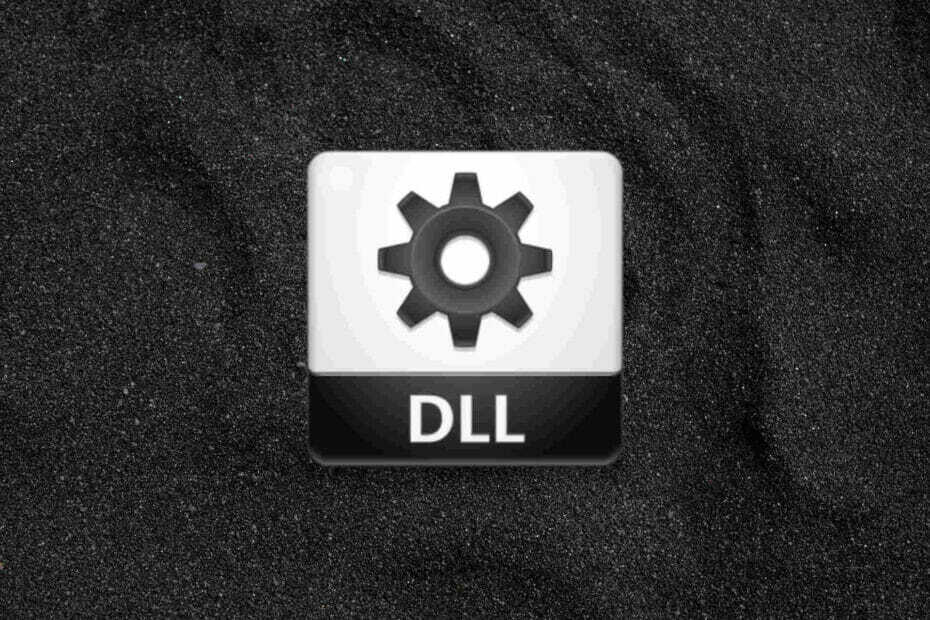

![აკგენრალი.დლ შეცდომა აკლია Windows 10 – ში [სრული გამოსწორება]](/f/e9f715345068b4b57bb642057888b14b.jpg?width=300&height=460)